操作场景
开通多个桌面,每个桌面只属于单个用户。根据并发桌面比例或数量进行相应的资源扣减。但每个桌面只属于单个用户,每次最多可在线使用的桌面数量占总并发桌面数量的一定比例。
如需开通并发桌面,可参考创建并发桌面
新增并发桌面
1.登录云电脑(政企版)控制台;
2.点击“桌面池管理”,选择“并发桌面管理”;
3.选择需要管理桌面的所在行,点击“变更”-“新增桌面”,进入新增并发桌面页面;
4.根据需求,导入桌面用户账号信息;
5.选择配置后,点击“立即创建”,即完成并发桌面的新增。
切换为专属桌面
并发桌面支持切换为专属桌面,切换为专属桌面后,则不再受并发池的并发规则限制。
1.登录云电脑(政企版)控制台;
2.点击“桌面池管理”,选择“并发桌面管理”;
3.选择需要管理桌面的所在行,点击“变更”-“切换专属桌面”,进入切换专属桌面页面;
4.选择需要切换为专属桌面的桌面;
5.点击“确定”,即完成专属桌面的切换。
编辑并发桌面策略
1.登录云电脑(政企版)控制台;
2.点击“桌面池管理”,选择“并发桌面管理”;
3.选择需要管理桌面的所在行,点击“管理”-“编辑策略”;
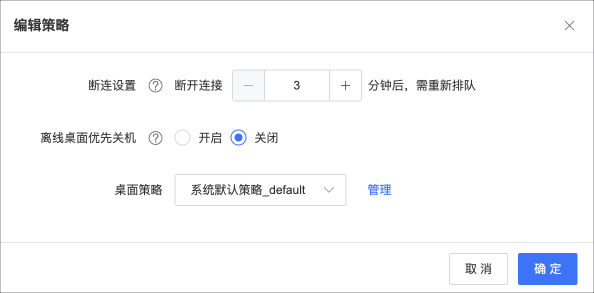
4.根据需求选择并发桌面的断连设置、关机策略等;
5.点击“确定”,即完成并发桌面的策略编辑。
用户管理
1.登录云电脑(政企版)控制台;
2.点击“桌面池管理”,选择“并发桌面管理”;
3.选择需要管理桌面的所在行,点击“管理”-“用户管理”;
4.可查看当前并发桌面池的用户。
切换镜像
1.登录云电脑(政企版)控制台;
2.点击“桌面池管理”,选择“并发桌面管理”;
3.选择需要管理桌面的所在行,点击“管理”-“切换镜像”;
4.根据需求选择需要切换的镜像;
5.选择执行时间;
- 立即执行:桌面立即进行系统重装,执行切换镜像的程序。
- 暂不执行:用户或管理员选择系统重装操作时,桌面才执行切换镜像的程序。
6.点击“确认”,即完成并发桌面的镜像切换。
如需更多的镜像选择,可前往镜像管理创建镜像。
注意切换镜像提供以用户选择的镜像进行重装系统的功能。将系统重装至初始状态,安装在系统盘的程序、数据将清除,数据盘的数据将保留,如非云电脑故障,一般情况下不建议使用。
删除并发桌面池
1.登录云电脑(政企版)控制台;
2.点击“桌面池管理”,选择“并发桌面管理”;
3.选择需要管理桌面的所在行,点击“管理”-“删除”;
4.点击“确定”,即完成并发桌面池的删除。
注意并发桌面池下没有云电脑时,才允许删除。删除后数据将不能恢复,请谨慎操作。
